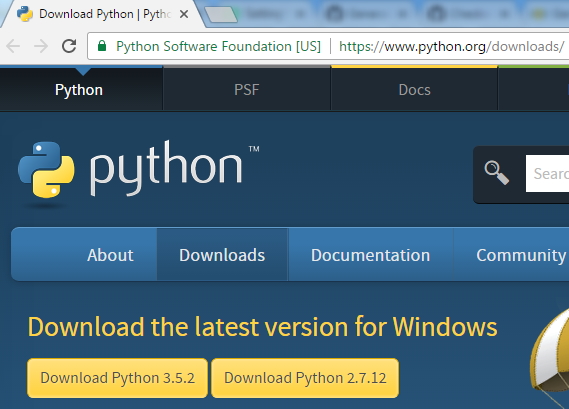Вы можете работать с Gerrit, установив git-review на разные платформы, как описано в этой главе.
Windows
В Windows вы можете установить git-review, как указано в следующих шагах.
Шаг 1 — Сначала установите Python для установки git-review.
Шаг 2. Сохраните установку Python в каталоге по умолчанию (например, C: \ Python27) вместо установки в любой другой каталог.
Шаг 3 — Затем установите переменные среды для каталога скриптов Python, используя путь C: \ Python27 \; C: \ Python27 \ Scripts \;
git_review_install
Шаг 4 — В версии 2.7 Python автоматически установит pip. Для более старой версии Python 2.7 вы можете установить pip, как описано в этой ссылке .
Шаг 5 — Запустите Git Bash и установите git-review с помощью следующей команды.
$ pip install git-review
Linux
В Linux вы можете установить git-review, как описано в следующих шагах:
Шаг 1 Пользователи платформы Linux не имеют root-прав на общем хосте. Следовательно, без root-доступа вы можете установить git-review локально в пользовательском каталоге, используя следующие команды:
virtualenv --python=/usr/bin/python2.6 virtualenv virtualenv/bin/pip install git-review==1.21
Шаг 2 — Вы можете расширить путь к локальным двоичным файлам двумя способами —
PATH=$PATH:~/virtualenv/bin/ PATH=~/virtualenv/bin/:$PATH
Шаг 3 — Теперь используйте следующую команду, чтобы настроить работу с Gerrit.
git review -s or ~/virtualenv/bin/git-review -s
Шаг 4 — При наличии root-доступа git-review можно установить с помощью следующей команды.
sudo apt-get install git-review
Шаг 5 — Если после установки Python нет apt-get , используйте следующие команды.
$ sudo easy_install pip $ sudo pip install git-review==1.21
Шаг 6 — Запустите следующую команду для работы с Герритом.
git review -s
Mac OS X
В Mac вы можете установить git-review, выполнив следующие действия.
Шаг 1 — Установите Homebrew по этой ссылке.
Шаг 2 — Затем установите git-review с помощью следующей команды.